Wix レストラン:「Wix レストランメニュー(NEW)」アプリに移行する
2分
この記事内
- ダッシュボードの設定を確認する
- エディタでデザインを確認する
- よくある質問
アップグレードされた新しい「Wix レストランメニュー(NEW)」アプリには、以前のバージョンでは利用できなかった便利な機能が備えられていて、今後もさらに機能が追加される予定です。
既存のメニューが自動的にインポートされ、サイトページが新しいデザインと設定で更新されます。新機能に関する詳細はこちら
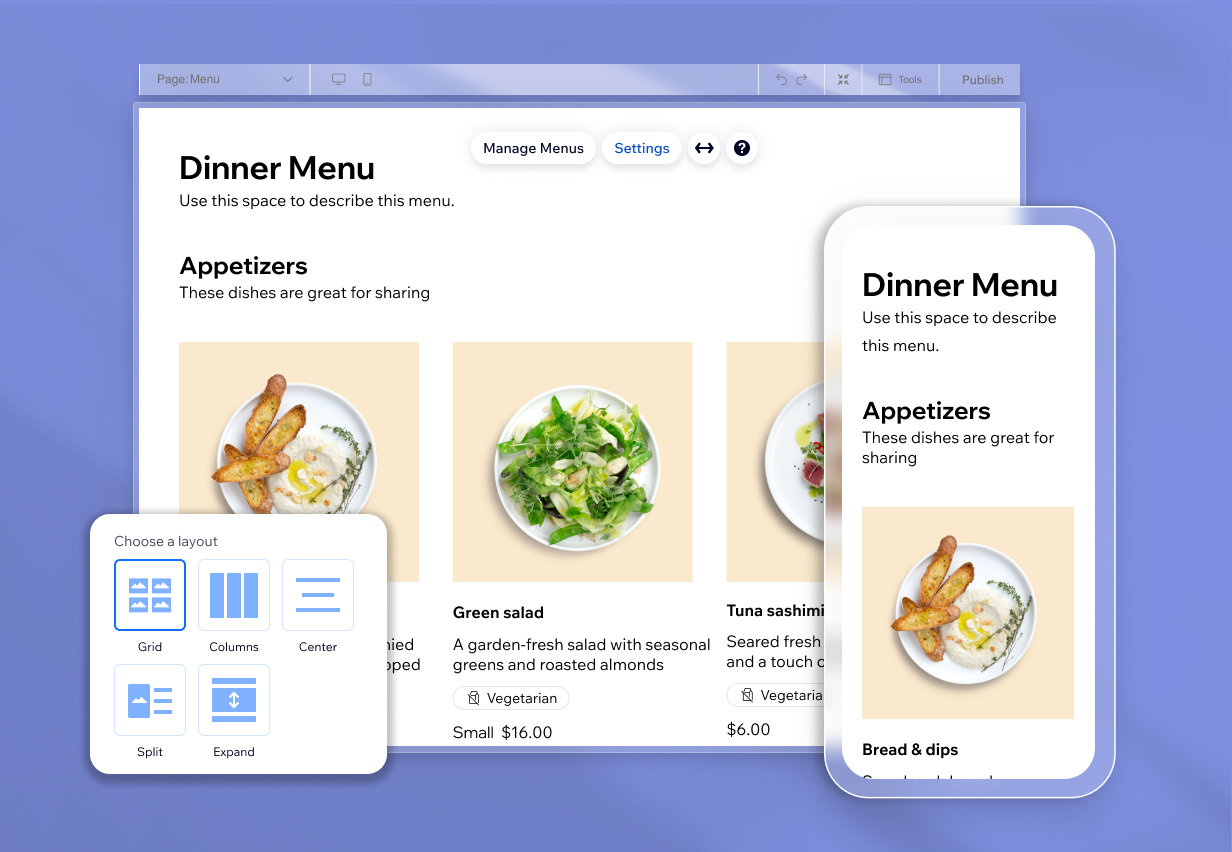
ダッシュボードの設定を確認する
新しいアプリに移行したら、ダッシュボードのすべての設定が正しく表示されていることを確認します。
設定を確認する方法:
- サイトダッシュボードの「Wix レストランメニュー(New)」にアクセスします。
- 「管理する」をクリックし、メニューの各セクションと料理を確認します。
- 確認して必要な変更を加えます。
- 「保存する」をクリックします。
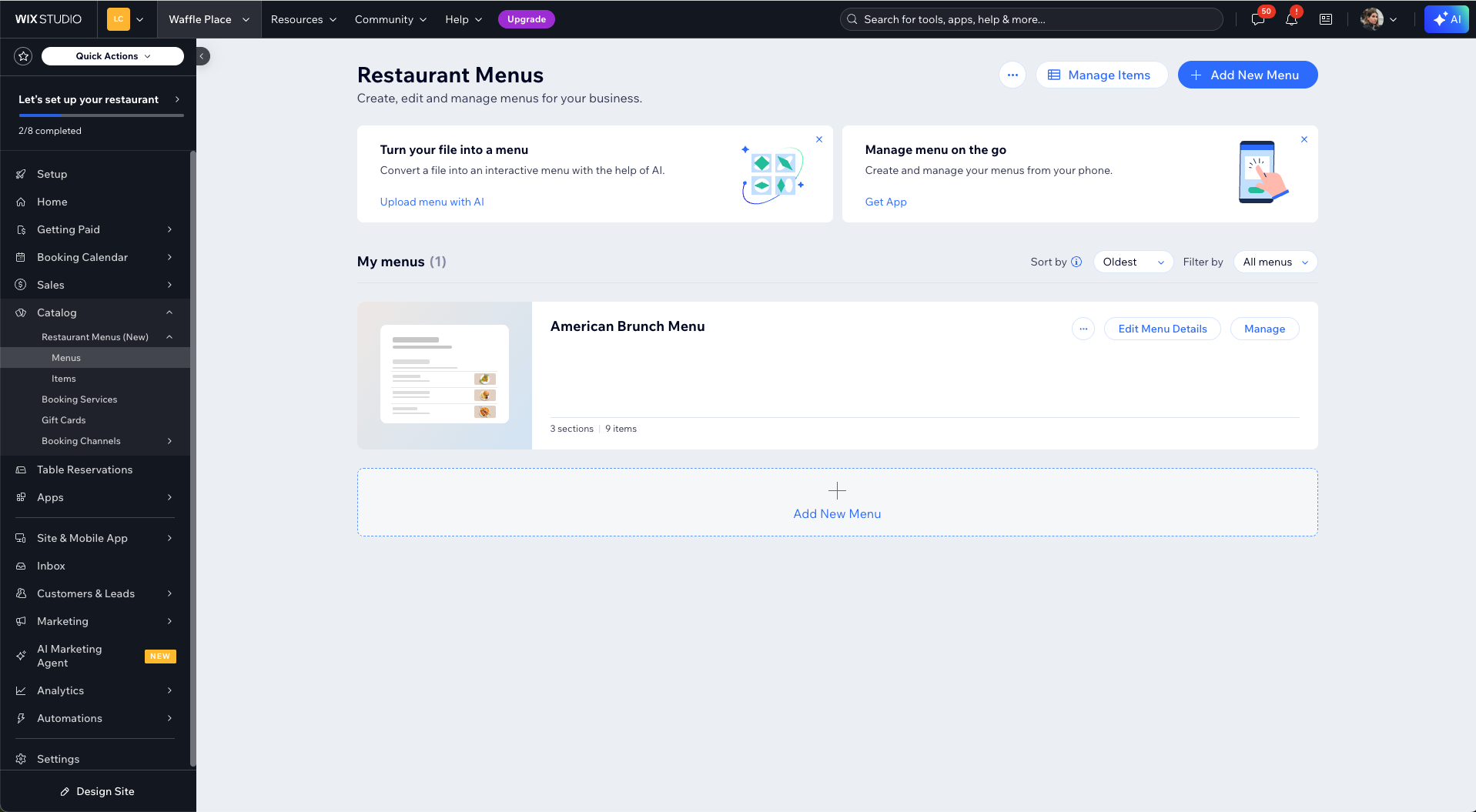
エディタでデザインを確認する
エディタに移動して、新しいサイトページのデザインを確認します。準備ができたら、サイトを公開して、ライブサイトに更新内容を反映させます。
デザインを確認する方法:
- エディタに移動します。
- 「ページを表示」ドロップダウンを使用して、「レストランページ」下で該当するページを選択します。
- 各ページを確認し、必要な変更を加えます。
- 「公開」をクリックします。
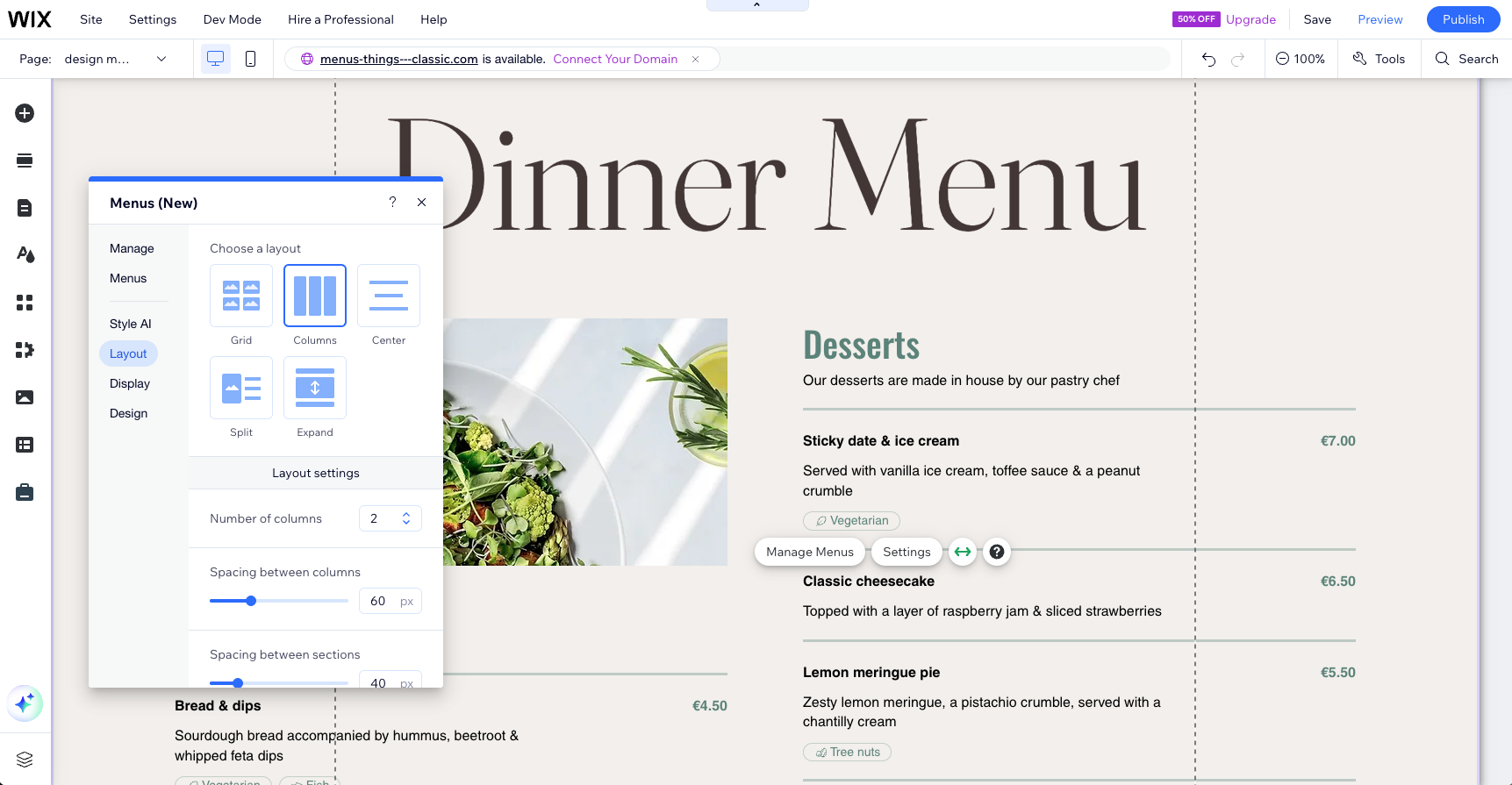
よくある質問
新 Wix レストランメニューアプリの移行に関する詳細については、以下の質問をクリックしてください。
移行後はサイトを手動で公開する必要がありますか?
旧「Wix レストランメニュー」アプリにはアクセスできなくなりますか?
移行後に旧アプリからメニューをインポートすることはできますか?
サイトが新しいアプリに移行されているかを確認するにはどうすればよいですか?

